正如克莱夫·亨比(Clive Humby)在2006年的著名说法,“数据就是新的石油”。没错,尤其是在今天。我们所有人每天都要使用、需要、消耗和要求数据。要成功实现SEO,您还需要数据。
数据,可让您深入了解访问者的行为。
有关您的网站在搜索引擎中的运行情况的数据,这样您就可以知道自己所缺少的地方以及可以改进的地方。
数据,什么内容和哪种类型的内容对您的受众产生作用,以便您生成更多的那种内容。
Rank Math从您的搜索控制台、Google Analytics(分析)配置文件以及WordPress网站获取所有这些数据,并将其转化为有意义的图表和见解。
借助Rank Math的SEO分析和网站分析功能,您将:
- 了解您的内容实际上是如何优化的。
- 全面了解您的搜索效果。
- 跟踪排名和关键字,包括平均指标等指标。搜索排名、点击率等。
- 查看哪些帖子效果不错。
- 跟踪哪些内容效果不如预期。
让我们深入研究每个功能,并了解如何从本模块中获得最大收益。
注意:要利用Rank Math的分析模块,您需要先将Google帐户与Rank Math连接起来,然后才能开始使用。
Rank Math分析仪表盘
在仪表盘上,您将看到当前SEO状况的概述以及SEO的即时进度。这样的想法是,您应该能够浏览仪表板,并查看网站自然流量的当前状态。这是仪表板的外观。
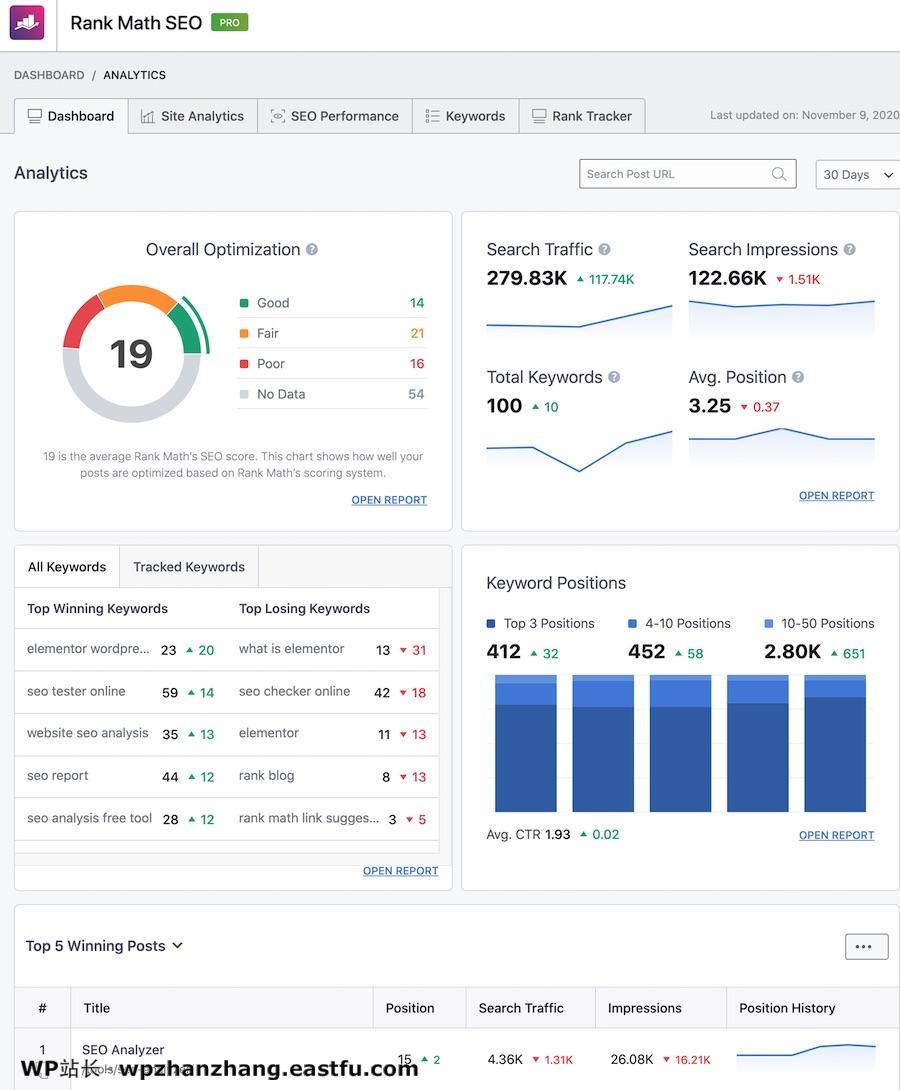
选择时间范围
在控制台上,从技术上讲,我们在此之后讨论的所有报告上,您都会在右上角看到一个时间范围选项。
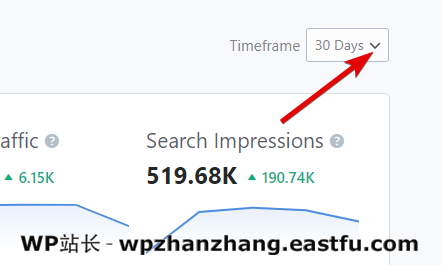
默认值设置为30天。也就是说,您在仪表盘或报告中看到的所有数据都限于过去30天。如果单击下拉菜单,则可以从许多不同的时间范围中进行选择。
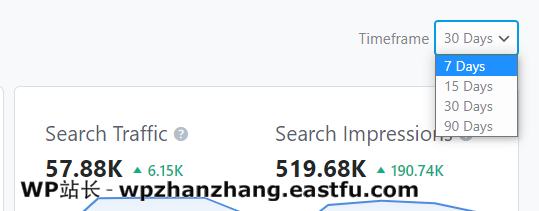
并且,当您选择其他时间范围时,仪表板中的数据和所有报告都将反映出更改。
总体优化图
Rank Math的最有用功能之一就是它为您提供的页面提示。根据您提供的重点关键词,Rank Math可为您提供有关如何优化帖子以最大程度地增加自然流量的实用建议。为了快速了解您对帖子的优化程度,Rank Math还为其分配了一个优化得分。
您可以在编辑各个帖子时或在“所有帖子”部分中查看各个帖子的得分。您甚至可以使用Rank Math中强大的过滤器和批量操作来快速过滤它们。但是,这不能给您完整的画面。
总体优化报告正是这样做的。它使您可以总体上优化帖子。它向您显示了整个网站的平均优化得分,以及具有良好、合理或较差优化的帖子数量。这是报告的外观。
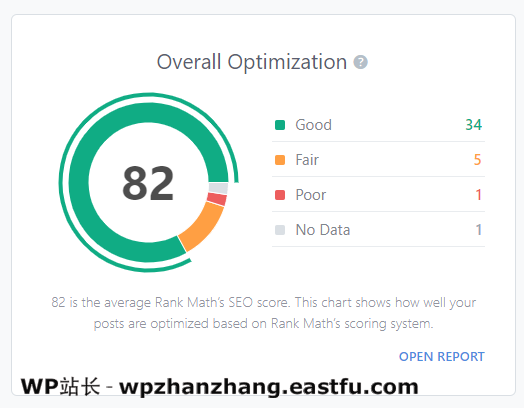
在右下角,您还具有指向完整报告的链接。单击该链接将带您到“网站分析报告”,我们将在本文的后面进行讨论。
SEO效果概述报告
SEO效果概述可为您提供有关搜索流量、总体印象、产生的点击以及您要为其排名的关键词总数的快速更新。方便的折线图使您可以快速查看所有这些指标的总体趋势。看起来是这样的:

在右下角,您可以找到完整报告的链接。单击该链接将带您到SEO效果选项卡,我们将在本文后面进行讨论。
关键词报告概述 – Numbers(PRO)
在“SEO效果”部分之后,我们向您简要介绍了最成功的关键词、最失败的关键词,以及一个单独的标签,用于显示最成功和最失败的跟踪关键词。
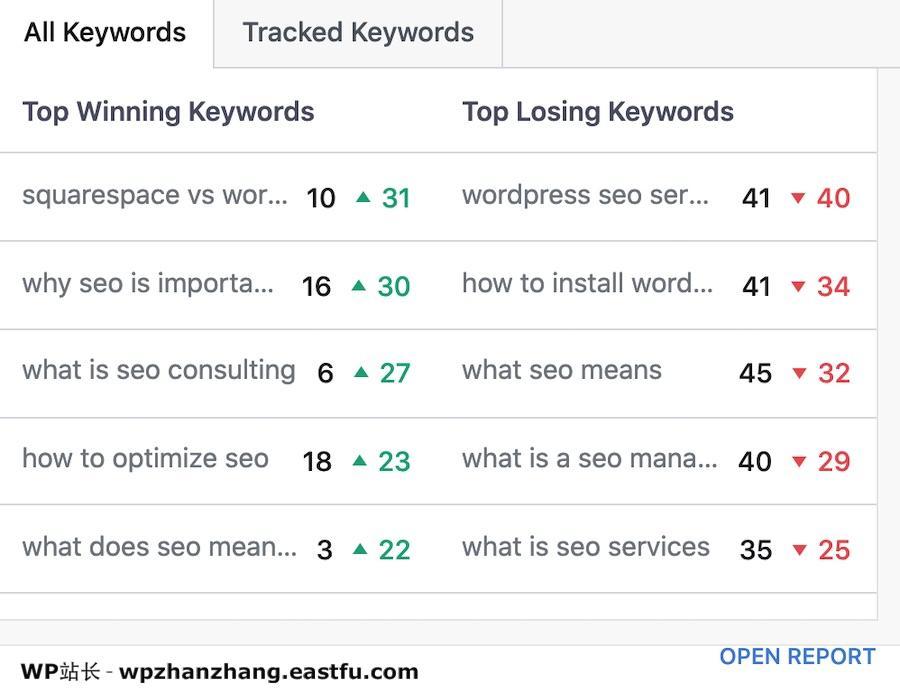
最受欢迎的关键词
在您的网站上,这些关键词在Google中获得的搜索位置最多。换句话说,就位置改善而言,这些是效果最好的关键词。当前搜索位置以黑色表示,其后是最近30天获得的搜索位置数量(以绿色表示)。
最失败的关键词
这些关键词在您的网站上失去了Google最多的搜索位置。换句话说,就搜索位置而言,这些是效果最差的关键字。当前搜索位置以黑色表示,其后是过去30天内丢失的搜索位置数量(以红色表示)。
在下面的屏幕截图中,what is seo consulting关键字当前在Google上排名第六,并在过去30天内提升了27个搜索排名。因此,在30天之前,它的排名为6 + 27 =第33位。
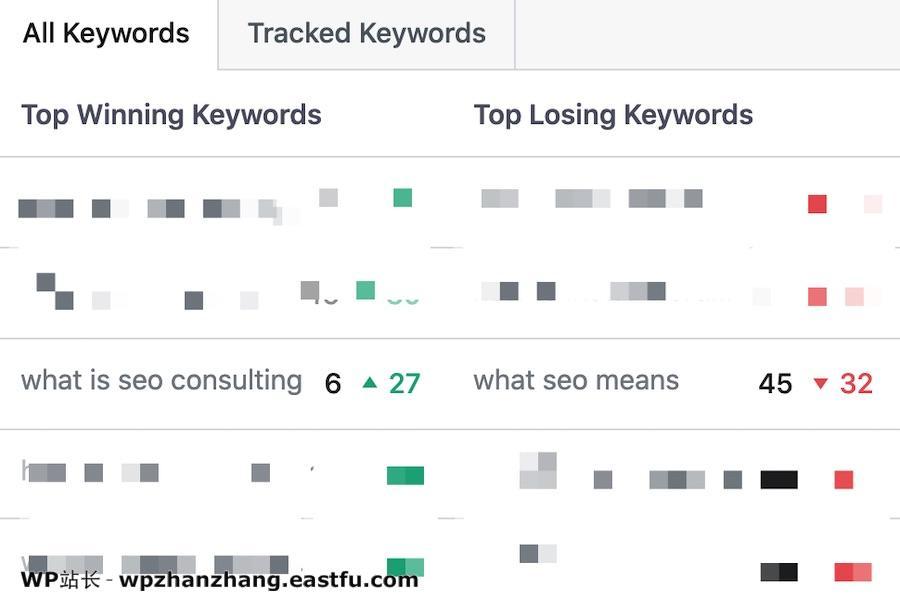
相反,what seo means目前在Google中排名第45位,并且在过去30天内已下降了32位。
最佳获胜跟踪关键词
这些类似于获胜和失败的热门关键词,但是我们不会检查整个网站上的数据,而是仅检查“跟踪的关键字”并向您展示它们的效果。要使该关键字出现在此列表中,它必须位于您的关键字跟踪器中,并且在过去30天内获得了最多的搜索排名。
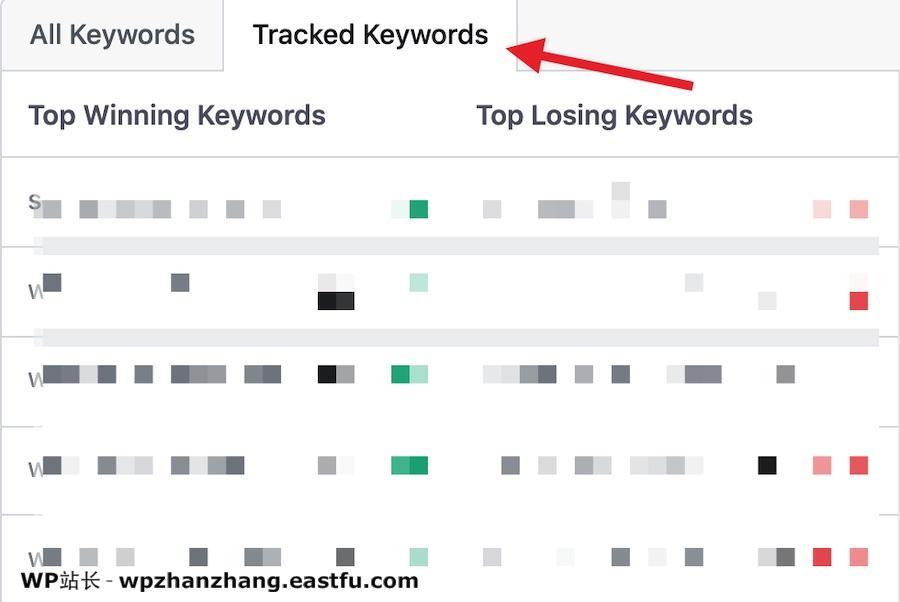
跟踪关键字词丢失率最高的关键字
要使该关键字出现在此列表中,它必须位于您的关键字跟踪器中,并且在过去30天内失去了最多的搜索排名。
关键词排名
“关键字排名”报告可让您快速概述搜索结果中的当前排名。方便的条形图使您可以快速了解帖子的排名。默认视图显示前3个位置,4-10个位置和10-50个位置的帖子数。该报告还显示并列4周的数据,因此您可以获得趋势信息。
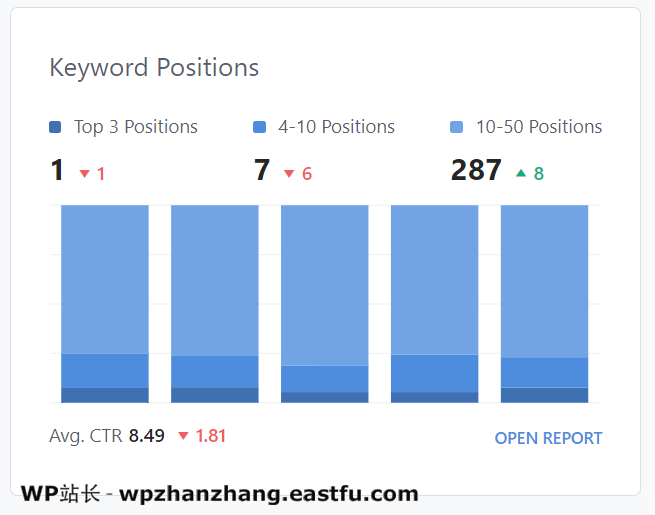
在右下角,您还具有打开完整报告的链接。单击该链接将带您进入“关键字”选项卡,本文稍后将对此进行讨论。
在Google Analytics(分析)信息中心的“关键字排名”部分下方,您会看到整个网站上排名前5位的得失文章。
就像我们上面介绍的头号输赢关键字一样,该关键字也跟踪过去30天内搜索位置的变化。
最佳5个得胜与失败帖子排名(PRO)
我们将查看您所有帖子的排名变化,并向您展示在Google上获得最多搜索位置和失去最多搜索位置的帖子。
我们以漂亮的表格格式显示此信息,并提供一个图表,让您大致了解过去几周您的帖子的效果。
使用下拉菜单在前5名获胜和前5名失败的帖子之间切换:
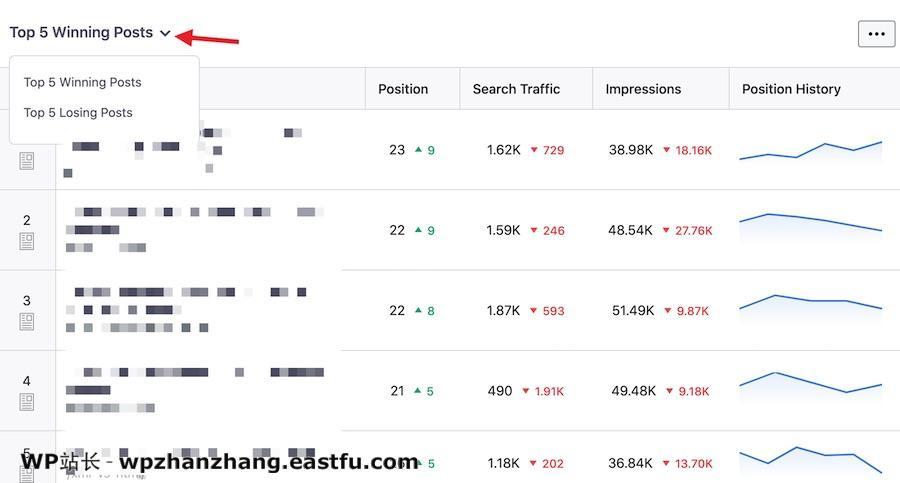
您可以单击右上角的三点图标,以查看有关排名靠前的输家的更多信息,例如排名,SEO得分,使用的架构,获得的搜索流量,目标字词的展示次数(您的帖子在搜索结果中出现的次数),搜索点击次数(这些印象转化为点击次数的次数)和排名历史记录。
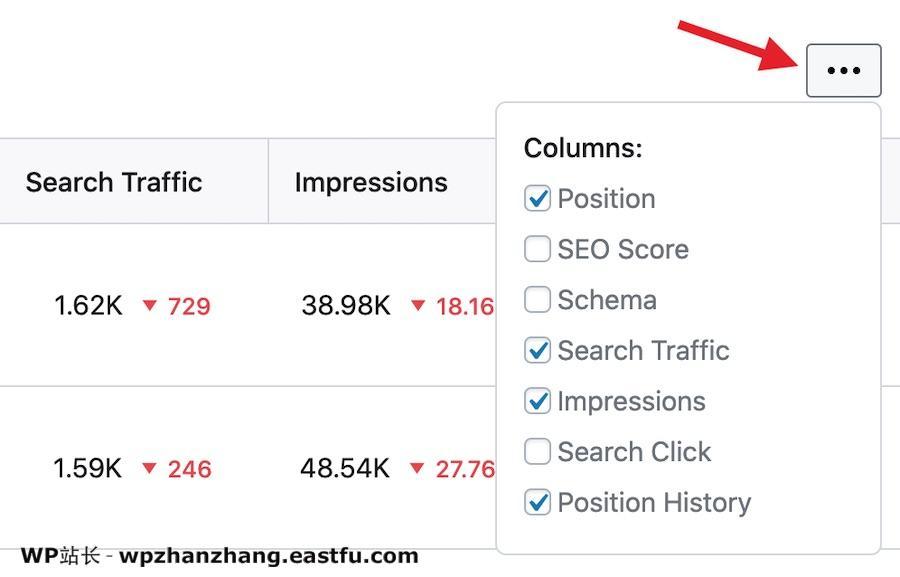
网站分析(PRO)
如果您曾经细分过网站流量,那么您可能知道20%的帖子为您带来了80%的流量。
使用SEO获得流量并非易事。要始终如一地吸引访客,就需要在正确的方向上进行大量工作。但是你知道更难吗?保持流量顺畅。没有人拥有无限的时间、精力或资源。这就是为什么重要的是用最大的潜在成功来引导您的SEO工作,这可能意味着定位新关键词或维持现有关键词的排名。
网站分析功能已创建,可以做到这一点。它旨在帮助您将SEO精力引向网站上最重要的帖子。
默认视图是一个简单的条形图,可为您提供有关网站上帖子优化百分比的概述。
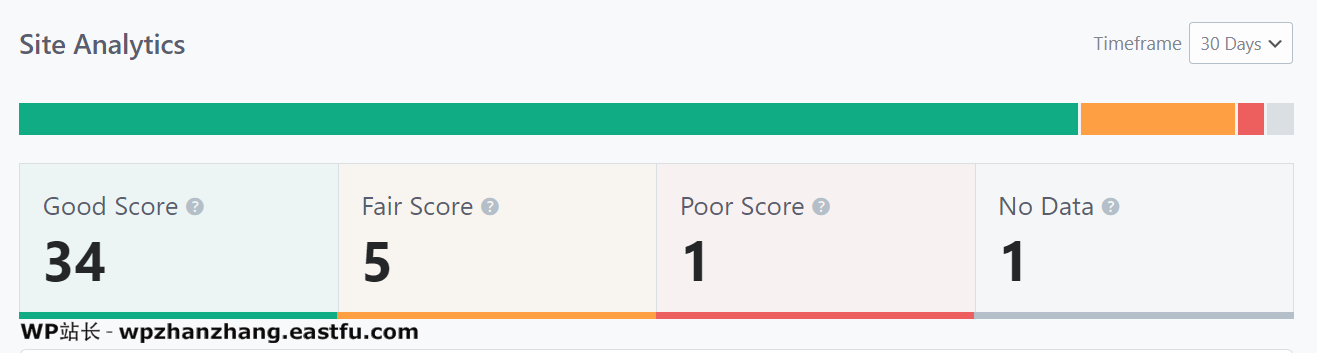
该信息取自您的Rank Math SEO分数。
良好分数: SEO分数为81到100的帖子/页面/CPT。
公平得分: SEO得分在51到80之间的帖子/页面/CPT。
评分较差:帖子/页面/CPT的SEO评分最高为50。
无数据:您未输入焦点关键字或没有运行SEO打分过程(打开该帖子以运行评分算法并为您分配得分)。
您可以通过输入URL或键入帖子标题来在网站上查找特定的帖子/页面/产品/ CPT:
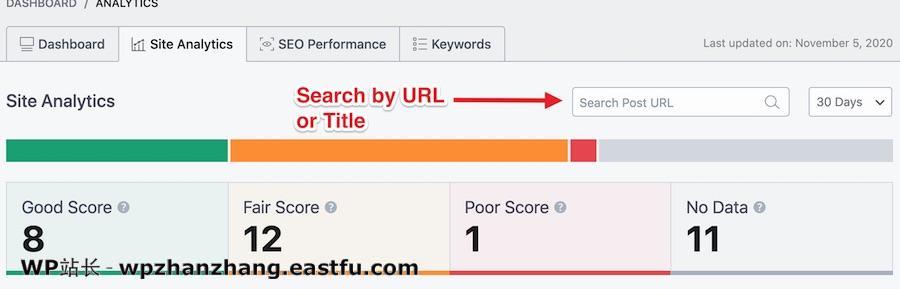
您还可以选择要查看以下日期的Google Analytics(分析)数据的天数:
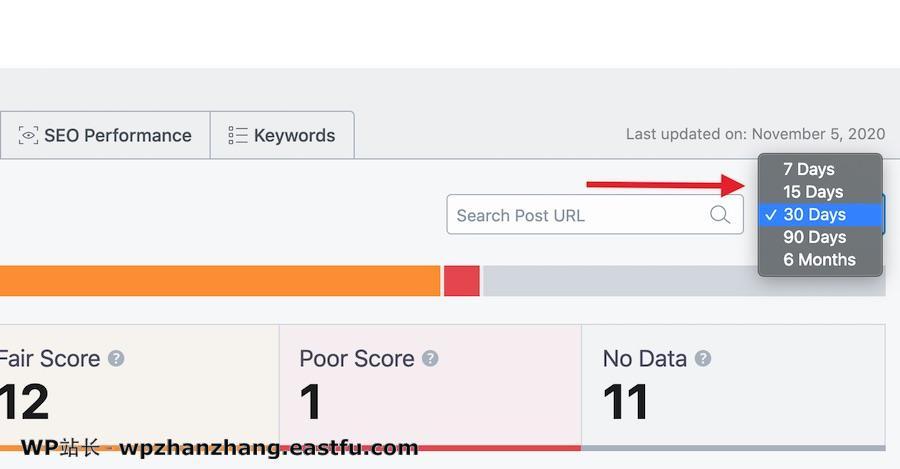
然后,您会看到所有博客文章、页面、产品、术语和CPT的列表。这使您可以大致了解整个网站上的内容表现情况。
您将找到帖子标题、帖子URL、该帖子的SEO得分,使用“Rank Math”选择的架构类型,在选定时间范围内收到的点击量以及其他一些可从右上角的3个点图标上启用其它的列。
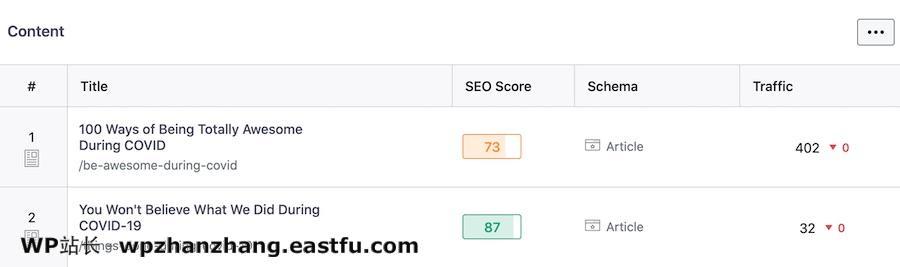
单击标题将打开一个新页面,您可以在其中找到有关网站上特定帖子的详细信息。
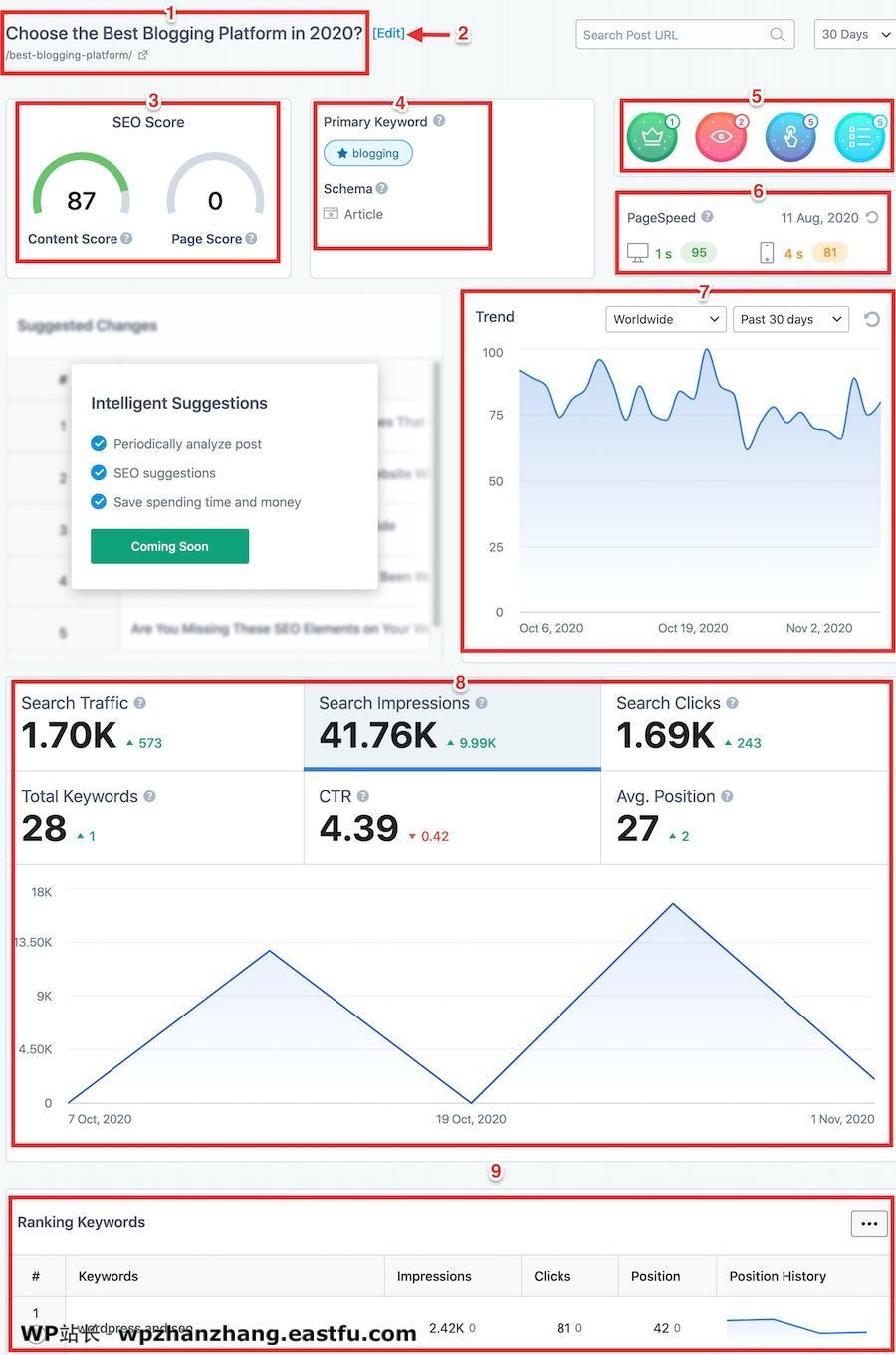
1.帖子标题和帖子URL。单击URL将在新选项卡中将其打开,以便您检查内容。
2.编辑链接,该链接会将您带到该特定帖子/页面的WP编辑器,以便您更改内容。
3.您的Rank Math SEO得分和Rank Math SEO分析得分。
4.在Rank Math中输入的主要焦点关键词和正在使用的架构类型。
5.根据Rank Math获得您当前博客文章或页面获得的徽章。
第一个徽章是您网站上搜索量最多的。第二个是搜索展示最多的。对于大多数点击而言,第3个是点击得最多的,第4个是排名最高的徽章。每个徽章旁边的数字表示度量标准中的等级。

6.当前帖子的加载速度和PageSpeed得分。我们检查桌面和移动得分。显示上次检查的日期以及刷新分数的选项。
7.根据Google趋势了解您的目标关键字的流行程度的历史数据。
8.有关您帖子的其他数据,可从您的搜索控制台和Google Analytics(分析)中获取。有关每个指标含义的详细信息,请检查“ SEO效果”部分。
9.列出您当前帖子所排名的所有关键字以及其他数据点,以为您提供更多的见解。
SEO效果
顾名思义,SEO效果报告的创建是为了跟踪您网站的整体SEO效果。它使您可以在选定的时间范围内一目了然地查看6种不同的指标。
- 总搜索流量 – 用户点击您的搜索结果后直接在您的网站上产生的总流量。其中包括所有搜索点击次数以及这些点击次数产生的其他页面视图。
- 总展示次数 – 人们使用您的搜索关键词时,您的网站出现在搜索结果中的次数
- 参与排名的总关键词 – 您要排名的关键词总数
- 总搜索点击次数 – 人们看到您的结果并点击结果的次数
- 点击率 – 看到您的结果并被点击的用户所占的百分比。等于(总展示次数) / (总点击次数)
- 平均排名 – 所有搜索排名的平均值。如果有4个关键词排名第3位,有4个关键字排名第5位,则您的平均排名为4。
在指标的正下方,有一个方便的折线图,向您显示所选指标的趋势。默认情况下,仅选择“搜索点击量”指标,但您也可以通过单击它们来启用其他指标。选择度量后,一条彩色线将显示在其下方,并且您还将在折线图中看到该度量的趋势。
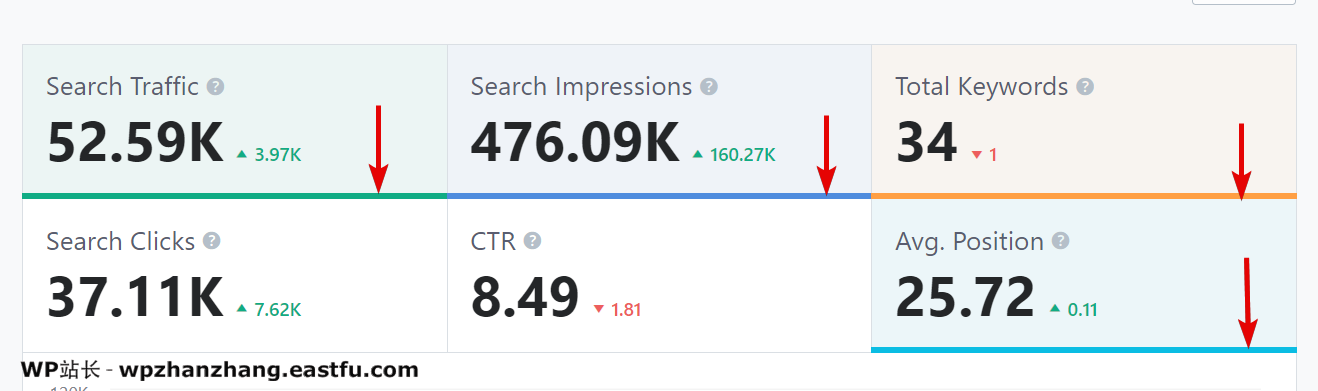
关键词
“关键词”标签可帮助您跟踪网站在搜索引擎中的排名或位置。通过积极跟踪您的关键字排名,Rank Math可以提前向您显示机会或潜在的陷阱,您可以使用这些计划适当的行动。
在默认视图中,您会看到4个基本位置的条形图,
- 前三为
- 4-10位
- 10-50位
- 51-100位
默认时间范围设置为30天,但是您可以通过从右上方的范围选择器中选择其他时间范围来更改它。
前5个获胜/失败关键词
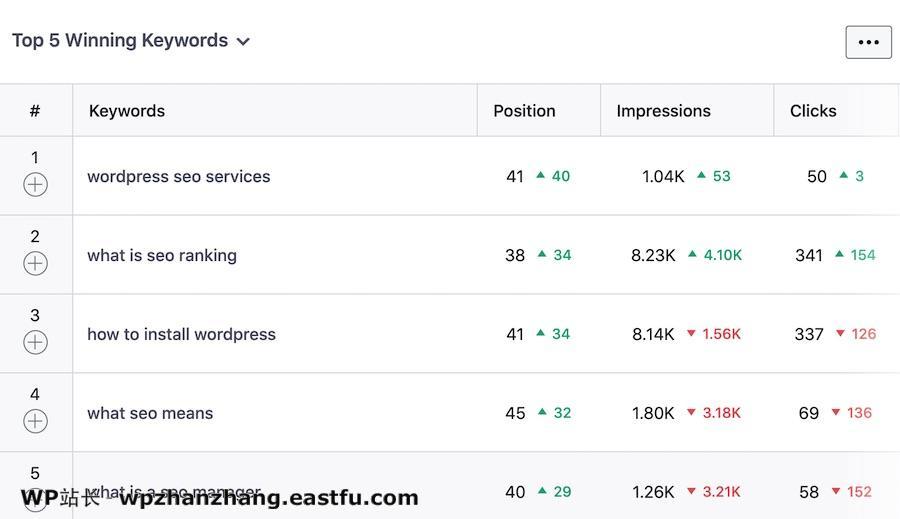
就像在Google Analytics(分析)信息中心上一样,我们在此部分中向您显示排名靠前的获胜/失败关键词,也向您显示排名靠前的5个获胜和失败的关键字。该列表是根据您最近30天内某个关键字的关键字效果得出的。跳升搜索次数最多或失去搜索次数最多的前5个关键字将分别标记在前5个获胜关键字或前5个失败关键字下方。
其余关键词
在关键词选项卡的其余部分,“Rank Math”将显示有关您的帖子效果的数据。您将看到您正在排名的关键词,这些关键词获得的展示次数、获得的点击次数、点击率和平均排名。您还会在数据旁边得到一个方便的标记,该标记可显示您是处于向上还是向下的轨迹。
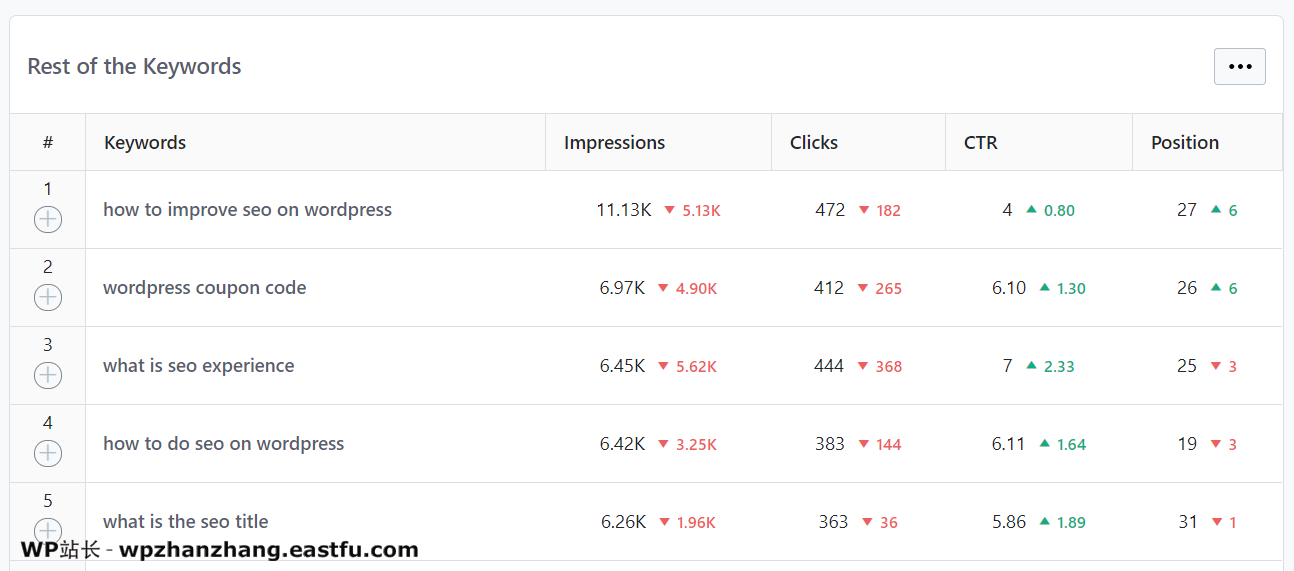
如果您不想查看所有列,则可以单击右上角的3点图标,然后取消选择其中一些选项。
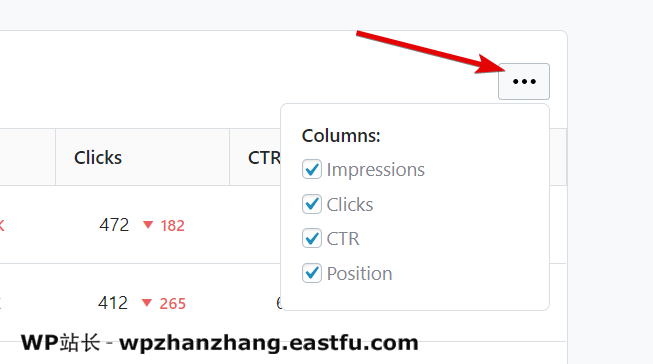
排名追踪器(PRO)
注意: Rank Math仅显示在所选时间范围内排名在前100位的关键词。
Rank Math Pro最重要的功能之一就是它能够跟踪所选关键词的关键词效果。您可以在排名跟踪器中输入关键字,Ran Math将监控并记录其效果,从而使您知道哪些关键词比其他关键字更适合您。
要使用排名跟踪器功能,请转到“分析”页面上的“排名跟踪器”标签。
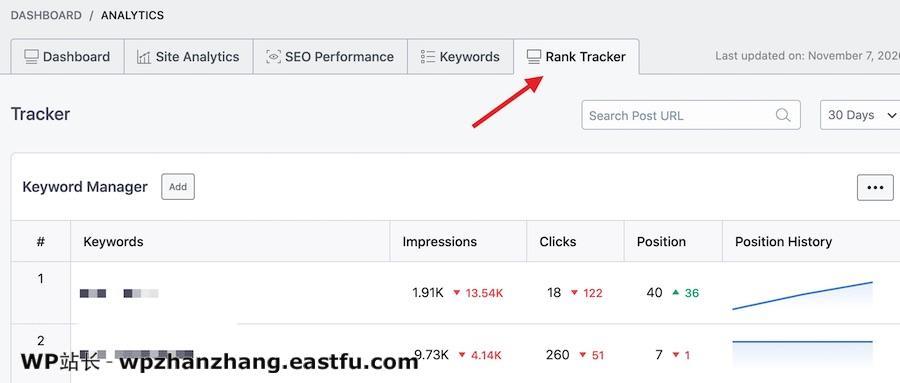
第一次到那里后,您会看到一个添加选项,用于添加要跟踪的关键词。
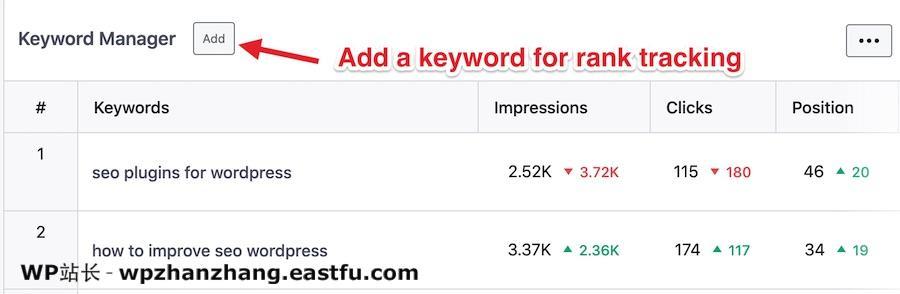
添加关键字后,Rank Math将遍历您的搜索控制台和分析数据,并提取该特定关键词的排名数据。
我们向您显示关键信息,例如关键词获得的展示数、获得的点击次数、当前搜索排名(以及最近30天获得的排名/下降的排名)、点击率和过去几周的排名历史。
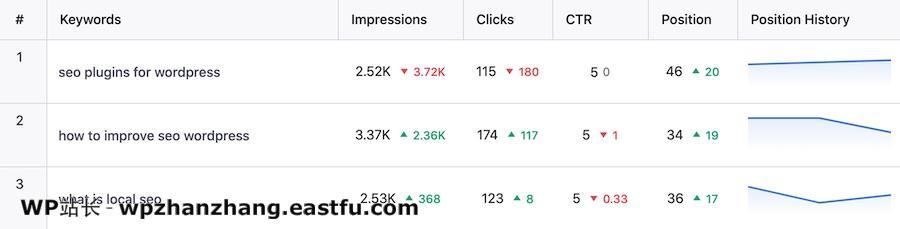
单击关键字将显示该跟踪关键字的帖子或帖子列表的排名:
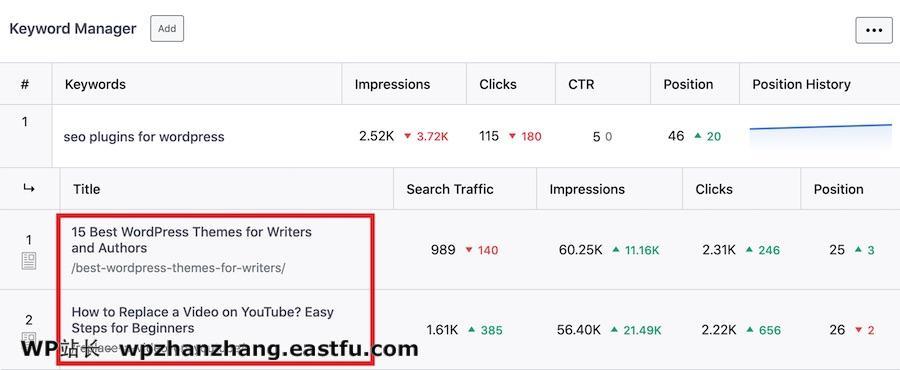
您可以选择7天到6个月之间的日期范围,以查看排名跟踪数据:
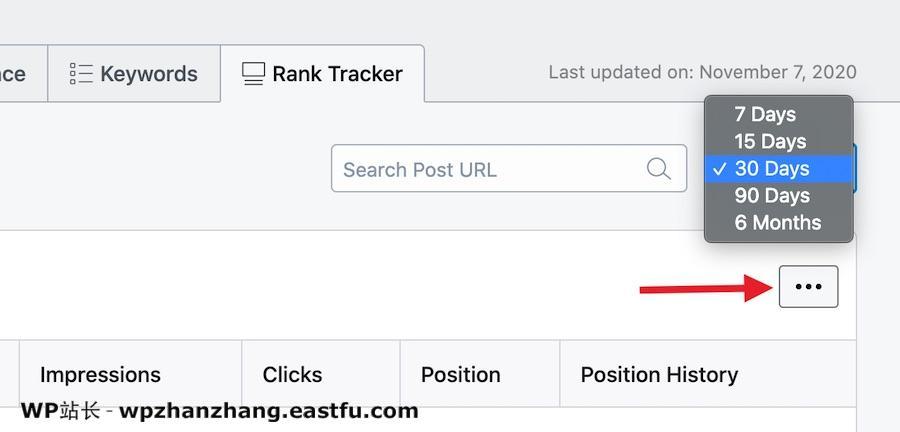
将鼠标悬停在特定的关键字上,即可查看将其从排名跟踪器中删除的垃圾桶图标。
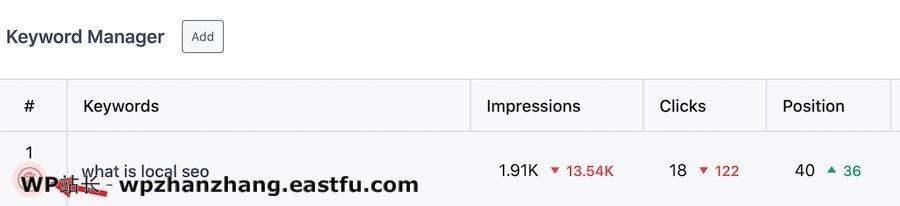
注意:删除关键词不会删除其排名数据。您可以再次添加关键字以再次查看数据。
Rank Math分析中的设置
注意:以下讨论的设置仅在Rank Math PRO版本中可用。
启用无Cookie跟踪
在GDPR之后,许多国家/地区要求用户同意,然后才能开始使用Cookie跟踪其在您网站上的活动。Rank Math中的此选项通过提供无cookie的跟踪选项来确保您不需要此类同意。
此选项会禁用使用Cookie的GA跟踪,并为每个用户生成一个唯一的ID。您可以通过导航到“Rank Math” > “常规设置” > “分析”来找到此功能。
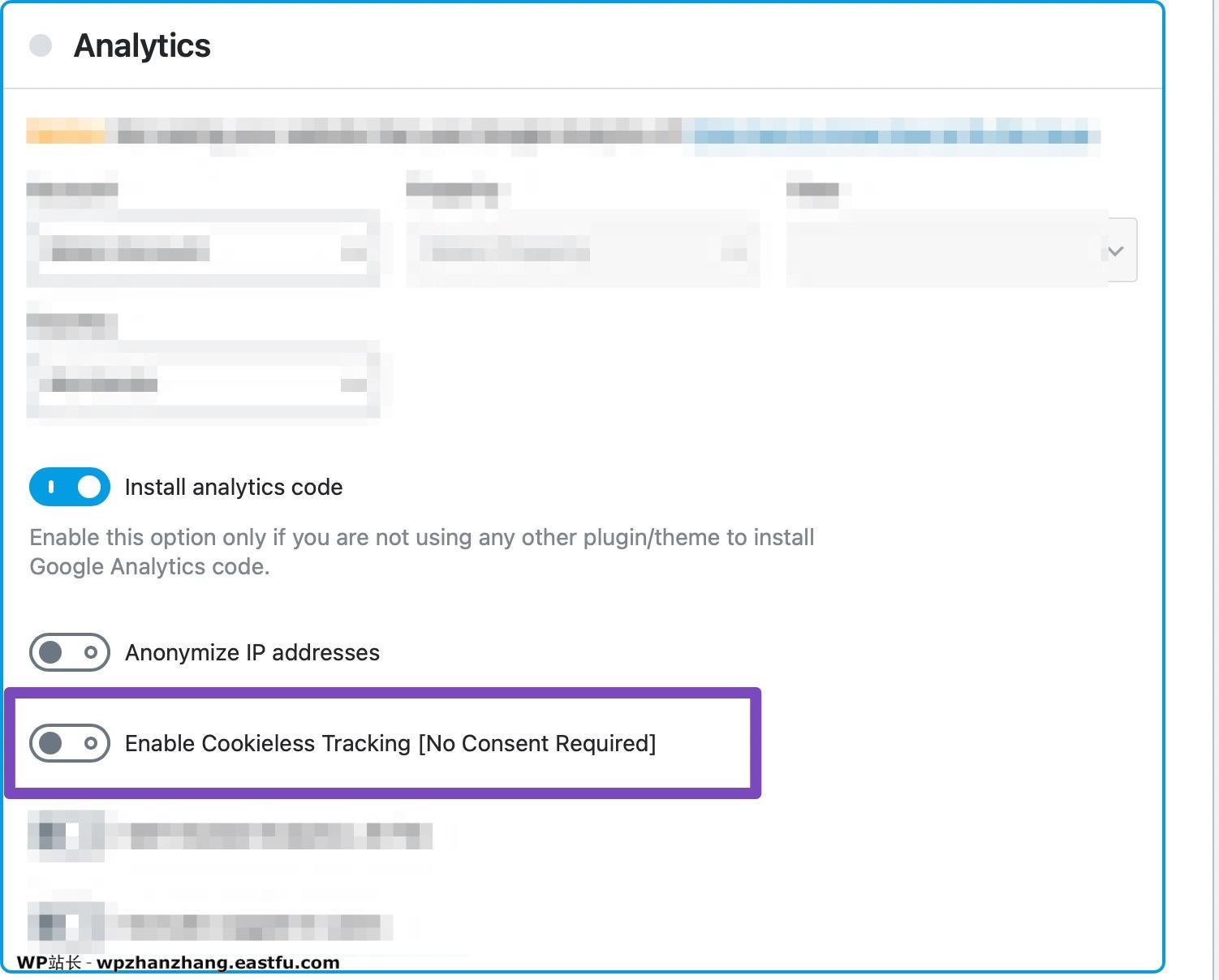
自托管Analytics JS文件
此选项在本地托管GA脚本,并且该脚本每12小时更新一次。由于不再需要Google提供的外部JS文件,因此有助于提高网站的速度。
您可以从“Rank Math” > “常规设置” > “分析”部分启用此选项。

常见问题
连结您的Google帐户时,为什么Rank Math需要各种权限
设置分析功能时,Range Math请求6个不同的权限。这是为什么要请求这些权限以及Rank Math如何处理的说明。
- 创建一个新的Google Analytics(分析)帐户及其默认属性和视图
此权限适用于未安装和设置Google Analytics(分析)的网站。授予Rank Math权限后,它可以在网站上设置分析功能,还可以创建用户的默认视图。
- 编辑Google Analytics(分析)管理实体查看、添加、更新和删除Google Analytics(分析)管理实体以及查看报告数据
获得此权限,以便用户可以通过Rank Math在其分析帐户中创建新视图。不幸的是,Google不允许获得单一权限,并且更新和删除视图的权限也必须捆绑在一起。为了澄清,我们没有在Rank Math中添加任何功能来编辑或删除视图。
- 查看您的Google Analytics(分析)数据、查看您的配置信息、查看您的报告
需要此权限才能从您的帐户中获取数据并显示Rank Math Analytics / Reports。
- 查看您的AdSense数据、查看您在AdSense中的广告客户、广告单元和渠道、查看您的AdSense效果和收入报告
需要此权限才能获取您的AdSense帐户详细信息,并将其显示在您网站上的报告中。
- 查看和管理已验证网站的Search Console数据、查看和管理Search Console数据(例如,管理您的网站、提交站点地图)
Rank Math使用Search Console做三件事。
- 使用Search Console验证您的网站
- 从Search Console提取数据并将其显示在您的网站上
- 自动将您的站点地图提交到Search Console
最后两个功能需要这些权限。
- 管理您控制的站点和域的列表、查看和管理您控制的站点和域的列表、查看和管理您控制的域的所有者
如前所述,Range Math可以使用Search Console自动验证您的网站,从而使该过程既瞬时又高效。需要获得此权限才能实现此目的。
综上所述,重要的是要记住,Rank Math的“分析”模块是完全可选使用的。它不会以任何方式影响Rank Math的SEO功能。如果您认为需要,也可以有选择地授予对Rank Math的许可…
我不希望Rank Math访问我的数据。没有它,我可以使用Google Analytics(分析)模块吗?
首先,我们要强调的是,Rank Math不会存储您的任何数据并将其用于任何商业或个人利益。只需从服务中获取数据并显示在页面上即可。目前,数据由Rank Math代表您获取。但是还有另一种解决方案。
当我不给予某种类型的许可时会发生什么?
您可以选择仅授予对Rank Math的特定权限。正如我们在上面的一个问题中所解释的那样,每项许可都需要有一个特定的目标。当您拒绝特定的权限时,与该权限相关联的功能将无法正常工作。它不会对任何其他功能产生任何影响,无论是用于SEO还是分析。
我之前没有批准对Rank Math的一定许可。我现在如何授予它?
如果您想授予新权限或撤消其中的某些权限,则必须从Rank Math断开您的Google帐户,然后再通过Rank Math重新授权它。在设置过程中,Range Math将再次询问权限,您将可以根据需要进行更改。
我不想使用Google Analytics(分析)功能 – 我可以禁用它吗?
是的。Rank Math采用模块化结构,您可以在方便时启用或禁用这些模块。您可以在Rank Math> Dashboard下找到所有模块。到达那里后,只需禁用该模块即可将其关闭。
为什么Rank Math要求获得从我的帐户中编辑和删除网站的权限?
正如我们提到的,Google不会单独授予添加、编辑或删除网站的权限,它是一个作用域。Rank Math要求此权限仅是为了将网站添加到您的帐户中。我们根本没有添加用于编辑或删除网站的功能。
我们希望这篇文章能帮助您使用Rank Math进行网站的SEO分析和内容分析,您可能还想看看Rehub主题评测 – 为什么它是最好的联盟营销主题之一?了解如何最好的联盟营销主题之一的功能。

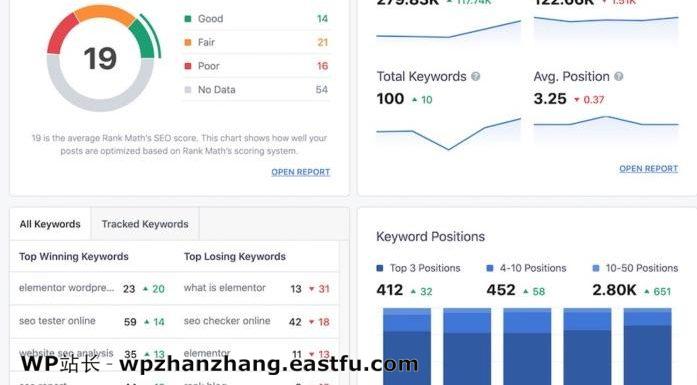

发表回复